Ở phần trước, chúng ta đã biết về cách tách nền bằng công cụ Extract. Bây giờ ta sẽ tiến hành thay nền cho ảnh
Ta mở ảnh nền mới mà ta định thay vào Photoshop.
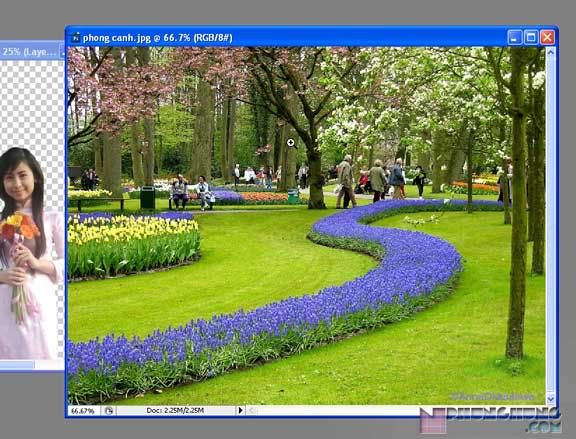
Nhìn vào ảnh ta thấy các thông số trên thanh tiêu đề:
![]()
Nó xuất hiện 1 dấu thăng (#) ở sau cùng, tức là ảnh này đang ở chế độ màu RGB 8bit # có nghĩa là nó đang ở chanel màu không phù hợp với quá trình chúng ta chỉnh sửaảnh của Photoshop.
Giờ ta lại quay lại 2 bước đầu tiên của bài hướng dẫn trước là Duplicate bức ảnh lên. Sau đó vào Image -> Mode -> CMYK Color.
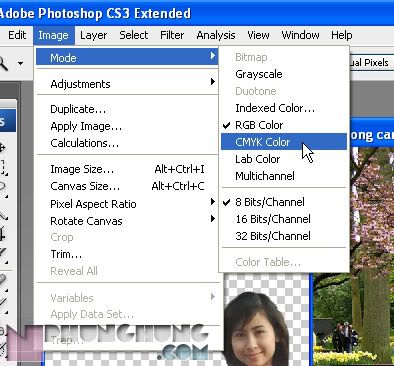
Dấu thăng sau cùng đã biến mất.

Nhưng chúng ta làm việc trên Photoshop không thể ở chế độ CMYK được, mà làm việc ở chế độ RGB. Ta lại vào Image -> Mode -> RGB Color.
Hiện giờ chúng ta đang có 2 tấm ảnh, 1 tấm là cô người mẫu kia (bạn tôi) và một tấm là ảnh phong cảnh trông cũng khá đẹp, nhưng có một điều là 2 tấm ảnh này không cùng kích cỡ. Click phải vào tiêu đề từng tấm ảnh một, chọn Image Size sẽ thấy được điều đó.
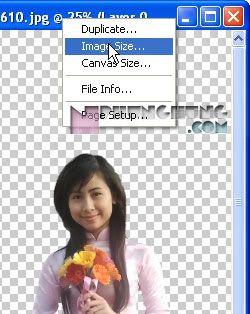
Chúng ta phải đưa 2 tấm ảnh về cùng 1 độ phân giải nhưng nếu kéo giãn tấm ảnh có độ phân giải thấp cho bằng tấm có độ phân giải cao hơn thì ảnh sẽ bị vỡ hạt, nhìn rất xấu, do đó ta phải làm ngược lại. Click chuột phải vào ảnh cần Resize, chọn Image Size… và chỉnh Heigh hoặc width cho bằng với ảnh kia, nhấn OK.
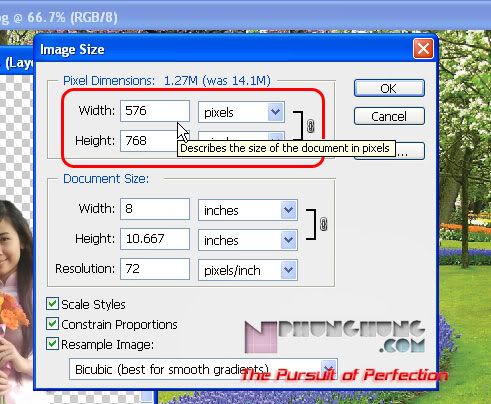
Chọn công cụ Move Tool (V), kéo cô người mẫu sang tấm ảnh kia thả vào vị trí bất kỳ.
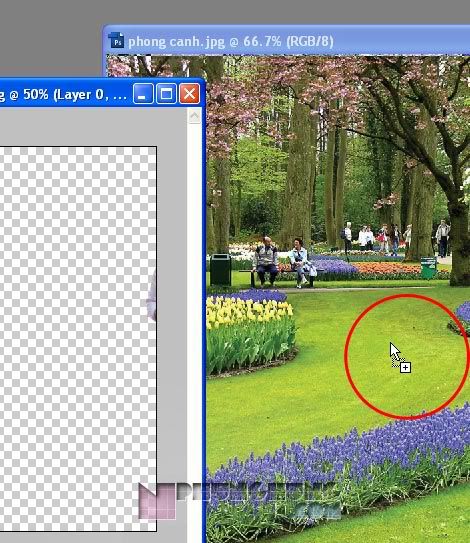
Chỉnh sửa lại vị trí sao cho hợp lý. Nếu vẫn chưa đẹp thì ta nhấn Ctrl + T để mở công cụ Free Transform. Giữ Ctrl và kéo 4 góc ảnh đến khi đẹp thì nhấn Enter.

Kết quả cuối cùng, tác phẩm nghệ thuật của chúng ta đây:
(Click vào để xem)
[cr12]




Chủ thớt ơi! Sao không thấy mục Extract.. ở đâu thế nhi?
Bạn đang dùng PTS CS mấy đó? Nếu là PTS CS4, CS5 trở lên thì sẽ không thấy mục Extract này nữa, bài này chỉ hướng dẫn cho PTS CS3. Với PTS CS5 thì xem hướng dẫn ở đây: http://nphunghung.com/multimedia/photoshop/extracting-images-in-photoshop-cs5.html
Hay quá bạn ơi, cảm ơn bạn nhiều 🙂
làm sao lấy ảnh định chèn ra đc ạ
Bạn tạo vùng chọn và cắt tỉa như hướng dẫn đó, rồi nhấn OK, thì vùng bạn chọn sẽ được tách ra khỏi nền. Bạn muốn kéo hình đó đi đâu thì chỉ cần mở công cụ move (phím tắt là V) rồi kéo nó đi qua ảnh khác.